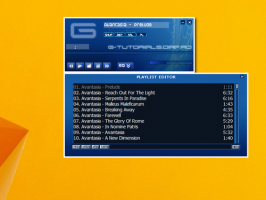App uitsluiten van niet-vertrouwde lettertypeblokkering in Windows 10
Een app uitsluiten van niet-vertrouwde lettertypeblokkering in Windows 10
als jij hebben ingeschakeld de functie voor het blokkeren van niet-vertrouwde lettertypen, wilt u misschien uitsluiten dat bepaalde apps worden geblokkeerd bij het laden van een lettertype. Het kan een vertrouwde app zijn, of een app die je nodig hebt en die niet goed werkt onder de beperkingen die je hebt ingesteld. Hier is hoe het kan.
Windows 10 wordt geleverd met TrueType-lettertypen en OpenType-lettertypen die kant-en-klaar zijn geïnstalleerd. Ze hebben ofwel TTF- of OTF-bestandsextensies. Ze ondersteunen schalen en zien er scherp uit op moderne schermen.
U bent wellicht bekend met de klassieke applet Fonts Control Panel, die u zou kunnen gebruiken om de lettertypen te zien die momenteel zijn geïnstalleerd, of om lettertypen te installeren of te verwijderen.
Vanaf build 17083 beschikt Windows 10 over een speciaal gedeelte in de app Instellingen. De nieuwe sectie, simpelweg "Lettertypen" genoemd, is te vinden onder Personalisatie.
In plaats van de klassieke applet, bieden recente releases van Windows 10 de pagina Lettertypen in Instellingen, die nieuwere lettertypemogelijkheden kan tonen, zoals kleurlettertypen of variabele lettertypen. Een vernieuwing van de gebruikersinterface van Fonts om te pronken met de nieuwere mogelijkheden, had al lang op zich laten wachten.
In Instellingen biedt een speciale pagina voor Lettertype-instellingen een kort voorbeeld van elke lettertypefamilie. De voorvertoningen gebruiken een verscheidenheid aan interessante tekenreeksen die zijn geselecteerd om overeen te komen met de primaire talen waarvoor elke lettertypefamilie is ontworpen, samen met uw eigen taalinstellingen. En als een lettertype meerkleurenmogelijkheden heeft ingebouwd, zal het voorbeeld dit demonstreren.
Het besturingssysteem wordt geleverd met een geavanceerde beveiligingsfunctie die voorkomt dat lettertypen buiten de map c:\Windows\Fonts worden geladen, aangezien ze niet vertrouwd zijn.
Niet-vertrouwde lettertypeblokkering in Windows 10
De Niet-vertrouwde lettertypeblokkering veiligheid functie in Windows 10 is geïmplementeerd als een algemene optie die voorkomt dat apps niet-vertrouwde lettertypen laden. Indien ingeschakeld, wordt elk lettertype dat zich buiten de map C:\Windows\Fonts bevindt, als niet-vertrouwd beschouwd. Deze optie kan worden ingesteld op een van de volgende waarden: Aan, Uit en Audit. U kunt het configureren met een groepsbeleid (indien beschikbaar) of door een registeraanpassing toe te passen.
Er zijn 3 manieren om deze functie te gebruiken:
-
Op. Helpt voorkomen dat elk lettertype dat is verwerkt met GDI, wordt geladen buiten de
%windir%/Lettertypenmap. Het schakelt ook gebeurtenisregistratie in. - Controle. Schakelt gebeurtenisregistratie in, maar blokkeert het laden van lettertypen niet, ongeacht de locatie. De naam van de apps die niet-vertrouwde lettertypen gebruiken, wordt weergegeven in uw gebeurtenislogboek.
- Sluit apps uit om niet-vertrouwde lettertypen te laden. U kunt specifieke apps uitsluiten, zodat ze niet-vertrouwde lettertypen kunnen laden, zelfs als deze functie is ingeschakeld.
Hier leest u hoe u kunt voorkomen dat apps worden geblokkeerd bij het laden van niet-vertrouwde lettertypen.
Om de app uit te sluiten van niet-vertrouwde lettertypeblokkering in Windows 10,
- Zoek in Event Viewer het logboekrecord voor de app die u wilt uitsluiten.
- Let op de naam van het uitvoerbare bestand voor de app, b.v.
iexplore.exevoor Internet Explorer. - Open de Register-editor-app.
- Ga naar de volgende registersleutel.
HKEY_LOCAL_MACHINE\SOFTWARE\Microsoft\Windows NT\CurrentVersion\Image Bestandsuitvoeringsopties
Zie hoe u naar een registersleutel gaat met één klik. - Kijk of je een subsleutel hebt die vernoemd is naar de naam van de app (bijv.
iexplore.exevoor Internet Explorer) onder Opties voor het uitvoeren van afbeeldingsbestanden. Als het niet bestaat, maak het dan aan. - Aan de rechterkant van de sleutel van de uitvoerbare bestandsnaam (bijv. iexplore.exe), wijzig of maak een nieuwe QWORD (64-bits) waarde MitigatieOpties.
- Stel de waarde in Hexadecimaal in op 2000000000000 om de app uit te sluiten. Zie de opmerking hieronder.
- Herstart Windows 10.
Dat is het.
Opmerking: Andere waarden die u kunt instellen voor MitigationOptions.
-
1000000000000. Blokkeer niet-vertrouwde lettertypen voor deze app en log zijn gebeurtenissen. -
2000000000000. Sluit uit dat de app wordt geblokkeerd. -
3000000000000. Schakelt de auditmodus in. Blokkeer geen niet-vertrouwde lettertypen voor de app, maar schrijf de gebeurtenissen naar het logboek.
Belangrijk! Uw bestaande MitigationOptions-waarden moeten tijdens uw update worden opgeslagen. Als de huidige waarde bijvoorbeeld 1000 is, moet uw bijgewerkte waarde 1000000001000 zijn.
Gerelateerde artikelen:
- Schakel niet-vertrouwde lettertypeblokkering in of uit in Windows 10
- Logboek voor gebeurtenisviewer lezen voor niet-vertrouwde lettertypeblokkering in Windows 10
- Back-up en herstel lettertype-instellingen in Windows 10
- Een lettertype verwijderen en verwijderen in Windows 10
- Lettertype-cache opnieuw opbouwen in Windows 10
- ClearType-lettertype-instellingen wijzigen in Windows 10
- Lettertypen installeren in Windows 10
- Lettertypen installeren vanuit Microsoft Store in Windows 10
- Een lettertype verbergen in Windows 10
- Verberg een lettertype op basis van taalinstellingen in Windows 10
- Standaard lettertype-instellingen herstellen in Windows 10